Brackets:代码编辑器的终极指南
Brackets是一款由Adobe开发的开源代码编辑器,专为前端开发人员设计。它以其轻量级、快速的编辑体验和强大的实时预览功能而闻名。本文将深入探讨Brackets的特性、优势、使用技巧以及与其他代码编辑器的比较,助你充分利用这款工具提升开发效率。
Brackets的核心特性
实时预览 (Live Preview)
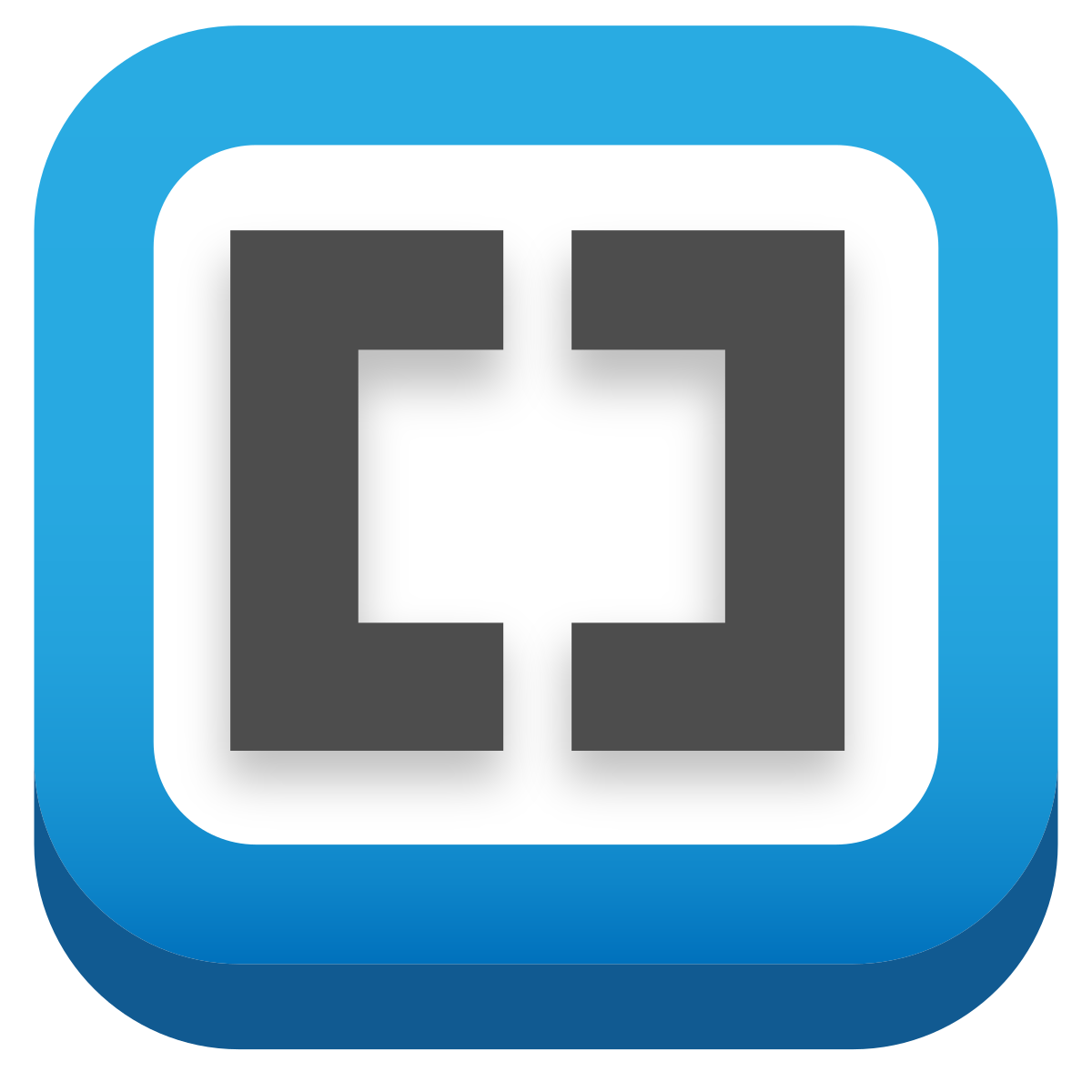
Brackets最突出的特点是它的实时预览功能。无需手动刷新浏览器,即可在编辑器中修改HTML和CSS代码后立即看到效果。这大大加快了开发速度,并减少了调试时间。实时预览功能支持Chrome浏览器,并且可以同时预览多个文件。
具体操作:在HTML文件编辑界面,点击右上角的“实时预览”按钮,Brackets会自动打开Chrome浏览器并显示当前页面的预览效果。之后,你在Brackets中做的任何修改都会立即反映在浏览器中。
内联编辑器 (Inline Editors)
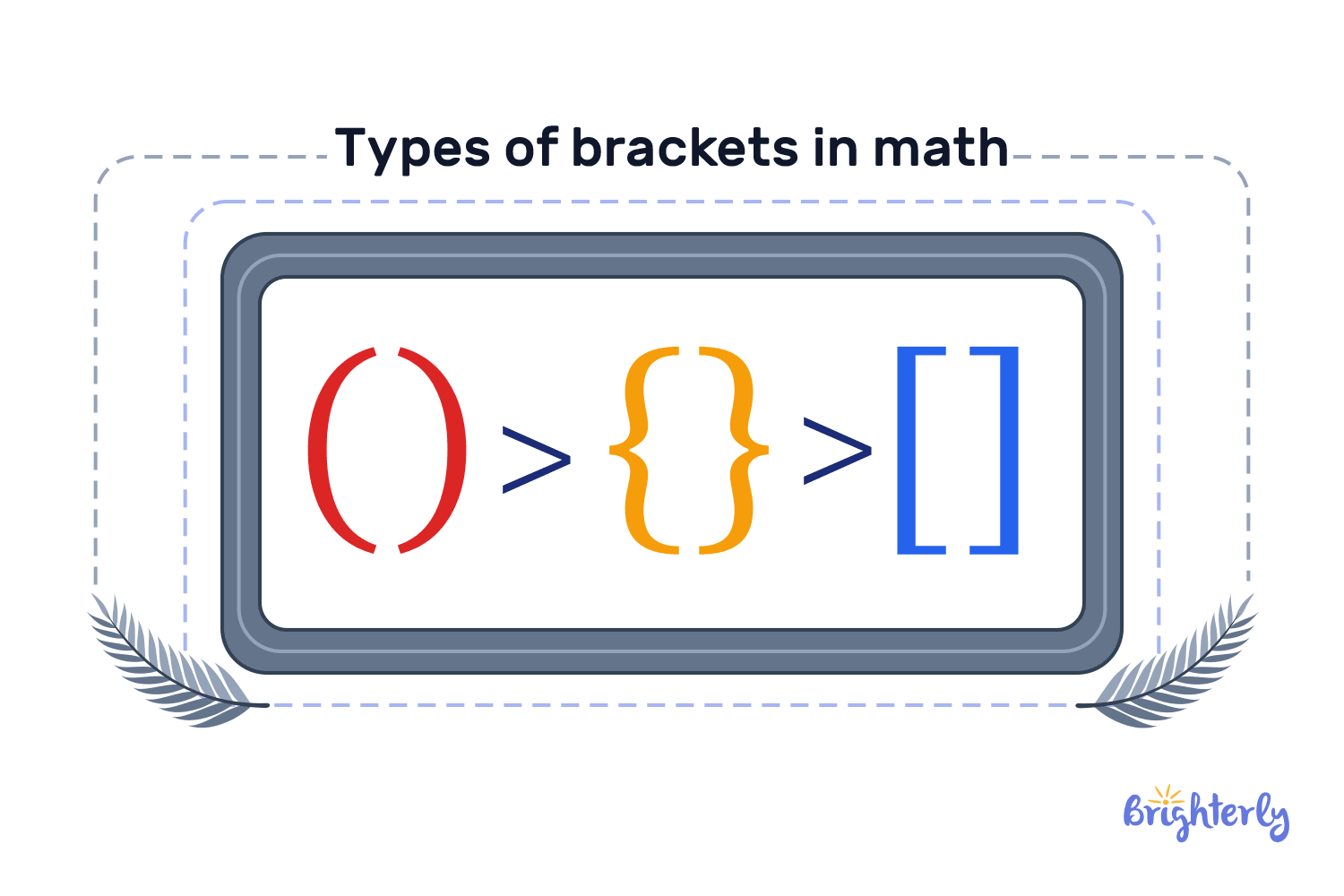
内联编辑器允许你直接在HTML文件中编辑与特定元素相关的CSS或JavaScript代码。例如,当你选中一个HTML标签时,可以使用快捷键 (Cmd/Ctrl + E) 打开一个内联编辑器,显示与该标签相关的CSS规则。这避免了在多个文件之间切换,提高了代码编写的效率。
具体操作:选中HTML标签,按下`Cmd/Ctrl + E`快捷键,即可打开对应的CSS内联编辑器。你可以在这里直接修改CSS规则,而无需离开HTML文件。
快速编辑 (Quick Edit)
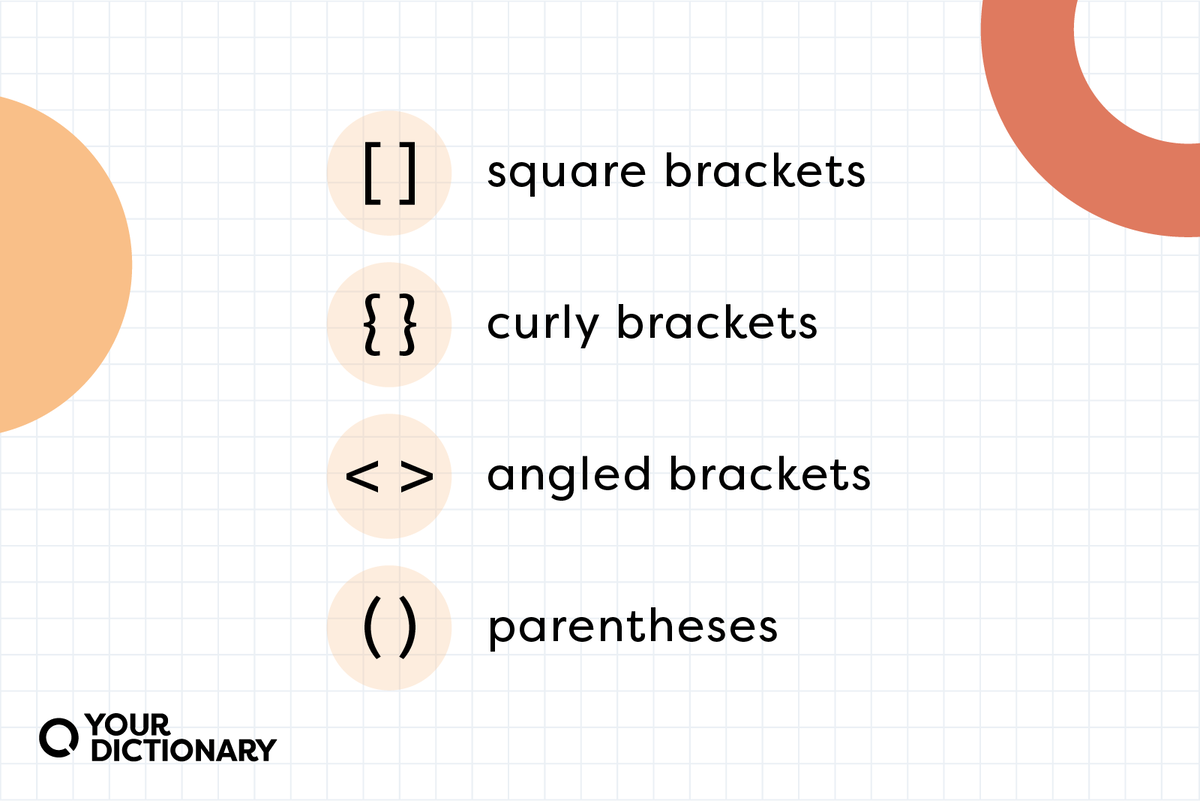
与内联编辑器类似,快速编辑功能允许你快速访问和编辑与当前上下文相关的代码。例如,当你需要修改一个CSS类名时,可以将光标放在该类名上,然后使用快捷键 (Cmd/Ctrl + E) 打开一个快速编辑面板,列出所有包含该类名的CSS规则。你可以直接在面板中修改类名,所有相关的CSS规则都会自动更新。
具体操作:将光标放在CSS类名上,按下`Cmd/Ctrl + E`快捷键,即可打开快速编辑面板。直接在面板中修改类名即可。
提取功能 (Extract for Brackets)

如果你使用Adobe Photoshop或Illustrator进行设计,Brackets的提取功能可以极大地简化你的工作流程。你可以直接从PSD或AI文件中提取颜色、字体、渐变和测量信息,并将其直接应用到你的CSS代码中。这消除了手动测量和转换颜色值的需要,节省了大量时间和精力。
使用步骤:
- 安装“Extract for Brackets”扩展。
- 打开PSD或AI文件。
- 选择要提取的元素。
- 在Brackets中复制相应的CSS代码。
Brackets的优势与劣势
优势
- 开源免费: Brackets是完全免费且开源的,你可以自由使用、修改和分发它。
- 轻量级: 与其他大型IDE相比,Brackets非常轻量级,启动速度快,占用资源少。
- 专注于前端开发: Brackets专门为前端开发人员设计,提供了许多针对HTML、CSS和JavaScript的优化功能。
- 强大的扩展性: Brackets支持丰富的扩展,可以根据自己的需求定制编辑器。
- 实时预览: 实时预览功能极大地提高了开发效率。
劣势
- 功能相对简单: 与一些功能更全面的IDE相比,Brackets的功能相对简单,可能不适合大型项目的开发。
- 需要Chrome浏览器: 实时预览功能需要Chrome浏览器支持。
Brackets的使用技巧
使用快捷键
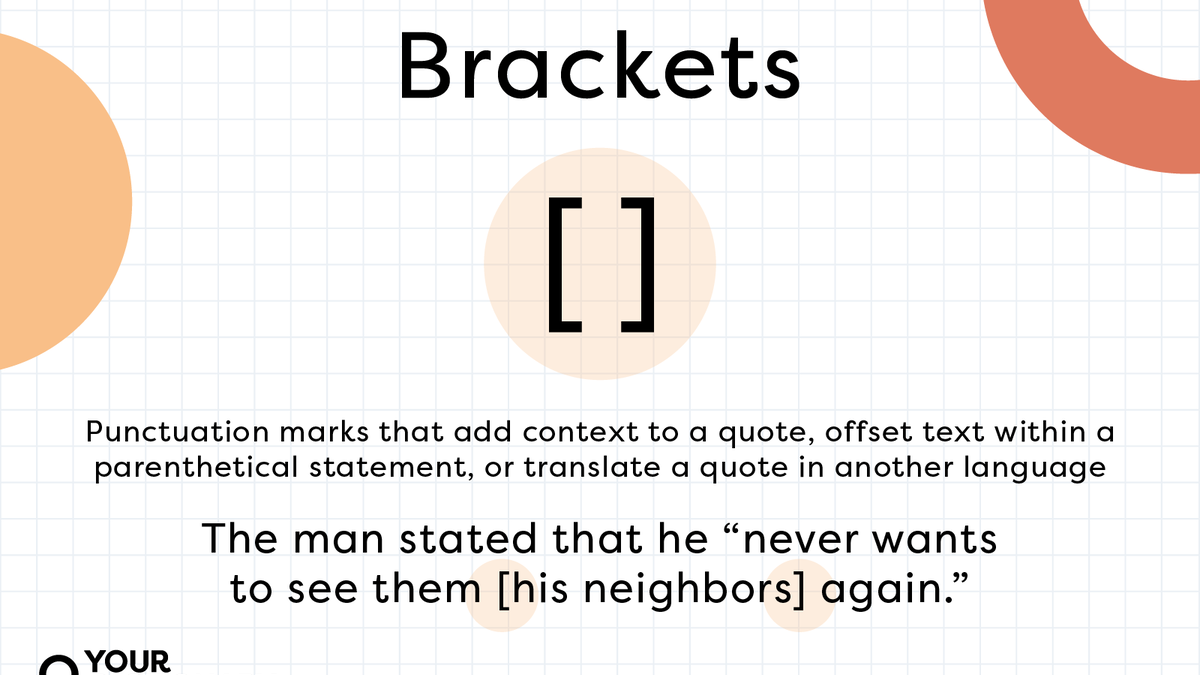
掌握常用的快捷键可以极大地提高你的工作效率。以下是一些常用的Brackets快捷键:
- Cmd/Ctrl + N: 新建文件
- Cmd/Ctrl + O: 打开文件
- Cmd/Ctrl + S: 保存文件
- Cmd/Ctrl + Z: 撤销
- Cmd/Ctrl + Y: 重做
- Cmd/Ctrl + X: 剪切
- Cmd/Ctrl + C: 复制
- Cmd/Ctrl + V: 粘贴
- Cmd/Ctrl + F: 查找
- Cmd/Ctrl + H: 替换
- Cmd/Ctrl + E: 打开内联编辑器/快速编辑
安装扩展
Brackets支持大量的扩展,可以通过安装扩展来增强编辑器的功能。以下是一些常用的扩展:
- Emmet: 快速生成HTML和CSS代码片段。
- Beautify: 格式化代码,使其更易于阅读。
- JSHint: JavaScript代码检查工具,帮助你发现代码中的错误。
- CSSLint: CSS代码检查工具,帮助你发现代码中的错误。
你可以在Brackets的扩展管理器中搜索和安装扩展。点击菜单栏的“文件” -> “扩展管理器”即可打开扩展管理器。
Brackets与其他代码编辑器的比较
| 编辑器 | 优点 | 缺点 | 适用场景 |
|---|---|---|---|
| Brackets | 轻量级,实时预览,内联编辑器,专注于前端开发 | 功能相对简单,需要Chrome浏览器 | 前端开发,小型项目 |
| Visual Studio Code (VS Code) | 功能强大,插件丰富,跨平台,智能提示 | 相对较重,启动速度稍慢 | 各种类型的项目,大型项目 |
| Sublime Text | 速度快,界面简洁,插件丰富 | 收费,插件配置相对复杂 | 各种类型的项目,对速度有要求的开发者 |
结论
Brackets是一款优秀的开源代码编辑器,尤其适合前端开发人员。它以其轻量级、快速的编辑体验和强大的实时预览功能而闻名。如果你正在寻找一款简单易用、功能强大的前端代码编辑器,Brackets绝对值得一试。
相关资源
- Brackets官网: brackets.io
- Brackets GitHub仓库: github.com/adobe/brackets
